怎样隐藏文件夹?win8系统隐藏文件夹永久不显示的设置办法
作者:佚名 来源:雨林木风系统 2023-01-11 17:25:13
怎样隐藏文件夹?win8系统隐藏文件夹永久不显示的设置办法?
怎样隐藏文件夹?之前win2007小编已经给我们讲过了win8旗舰版隐藏文件的详细操作办法(win8如何显示隐藏文件?win8隐藏文件夹如何显示? )。今天小编主要给我们分享的是让我们在隐藏文件后永远禁止文件夹选项中的“显示隐藏文件”的功能,说道这里相信你一定会有兴趣。那么是如何个操作法呢?下面教我们让win8系统永远不显示隐藏文件的办法。
步骤:
1、按下win+R组合键点击运行,写入:regedit 打开确定点击注册表;
2、win+R以后写入regedit点击注册表编辑器以后在左侧依次展开:HKEY_LoCAL_MACHINE\soFTwARE\Microsoft\windows\CurrentVersion\Explorer\Advanced\Folder\Hidden\sHowALL;
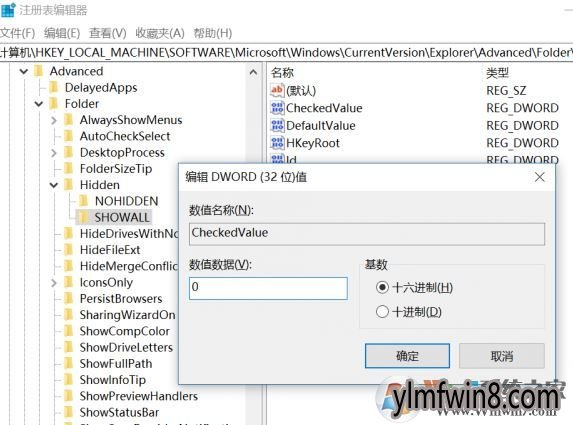
3、然后再右侧找到名为CheckedValue的DwoRD选项,把它的数值数据修改成0,这样,没有论如何设置之前被隐藏的文件都不会由于显现出来了!
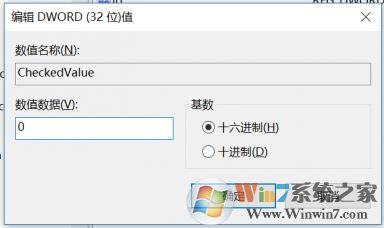
以上便是win2007小编给我们详解的关于如何在隐藏文件夹以后永久不显示的的详细操作办法!
相关阅读
- 热门手游
- 最新手游
- 本类周排行
- 本类总排行
- 1win8系统没有法安装Flash插件提示证书验证失败如何办
- 2电脑快捷键大全|电脑快捷键使用大全
- 3怎么关闭win8系统的错误报告
- 4win8序列号(可激活windows8所有版本的产品密钥)
- 5win8 ActiveX installer (AxinstSV)是什么服务可以禁止吗?
- 6win8系统点击GiF动画图标没有法显示如何办
- 7win8 dllhost.exe是什么进程?Dllhost.exe进程占用CPU或内存高如何办?
- 8win8系统regsvr32提示DLL不兼容及各种Dll不兼容的处理办法
- 9win8如何删除宽带连接?
- 10win8网页任何关闭所有网页就全关了,关闭提示如何找回?






